Microsoft a cherché à promouvoir l’utilisation de la plateforme UWP pour les applications Windows, mais les applications de bureau demeurent le type d’application prédominant sous Windows 10. Divers logiciels, tels que le lecteur multimédia VLC et Spotify, proposent des versions à la fois de bureau et UWP. Microsoft n’a pas contraint les développeurs à adopter exclusivement UWP et à délaisser les applications de bureau. De même, avec l’arrivée de Windows 11, toutes les applications compatibles avec Windows 10, 8/8.1 et 7 sont également compatibles avec ce nouveau système d’exploitation. La seule exception notable jusqu’à présent est l’outil VirtualBox d’Oracle.
Difficultés rencontrées avec Oracle VirtualBox sous Windows 11
VirtualBox d’Oracle est un logiciel de virtualisation gratuit et largement répandu. Ses performances sont impressionnantes, surpassant de nombreuses alternatives payantes. Malheureusement, de nombreux utilisateurs qui essaient d’utiliser VirtualBox sous Windows 11 se heurtent à l’impossibilité de démarrer une machine virtuelle. Bien que l’application s’installe sans problème sur Windows 11, le chargement et l’exécution d’une machine virtuelle sont infructueux.
1. Désactivation d’Hyper-V sous Windows 11
Microsoft a confirmé l’existence d’un problème de compatibilité entre VirtualBox et Windows 11. Pour le contourner, les utilisateurs doivent désactiver Hyper-V sur leur système.
Voici la procédure pour désactiver Hyper-V sous Windows 11 :
Ouvrez le Panneau de configuration.
Accédez à la section « Programmes ».
Cliquez sur « Activer ou désactiver des fonctionnalités Windows ».
Dans la liste des fonctionnalités, décochez la case « Hyper-V ».
Validez en cliquant sur « OK ».
Note: Si vous ne voyez pas « Hyper-V », recherchez « Plateforme d’hyperviseur Windows » ou « Windows Sandbox » et désactivez-les.
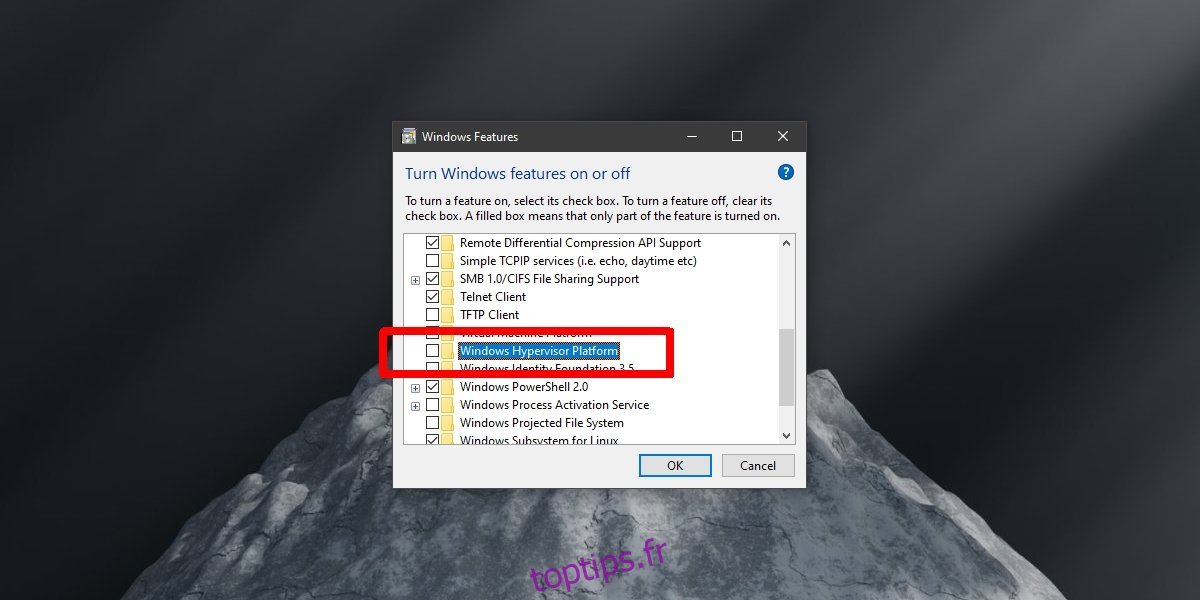
2. Attendre la mise à jour de VirtualBox
Le problème de compatibilité de VirtualBox est imputable à Oracle. Cela signifie qu’une nouvelle version de VirtualBox doit être publiée par Oracle afin de résoudre ce problème de compatibilité. Oracle travaille actuellement sur cette mise à jour, mais aucune date de sortie n’a été annoncée.
Une fois la mise à jour disponible, seules les versions les plus récentes fonctionneront sous Windows 11. Il se peut que vous deviez modifier les paramètres de vos machines virtuelles afin qu’elles soient compatibles avec la dernière version.
3. Désinstallation de VirtualBox
Si vous n’utilisez pas VirtualBox, vous pouvez désinstaller l’application et migrer vers Windows 11 sans aucun problème. Si vous avez trouvé une alternative à VirtualBox qui répond à vos besoins, vous pouvez désinstaller l’application de votre système en toute sécurité, puis procéder à la mise à niveau. Actuellement, Microsoft bloque la mise à niveau sur les systèmes où VirtualBox est installé.
Ouvrez le Panneau de configuration.
Allez dans « Programmes » > « Désinstaller un programme ».
Sélectionnez « VirtualBox » dans la liste des applications installées.
Cliquez sur le bouton « Désinstaller ».
Autorisez la désinstallation de l’application.
En guise de conclusion
Microsoft n’a pas bloqué l’utilisation de VirtualBox sous Windows 11. Il s’agit simplement d’un problème de compatibilité logicielle. Il devrait être résolu lors de la mise à jour de l’application, sans nécessiter de modifications radicales ou de nouvelles règles de développement. Toutefois, Oracle devrait publier cette mise à jour prochainement. Étant donné que le nombre d’utilisateurs de Windows 11 n’est pas encore très élevé, l’entreprise pourrait choisir de publier cette mise à jour plus tard que plus tôt.